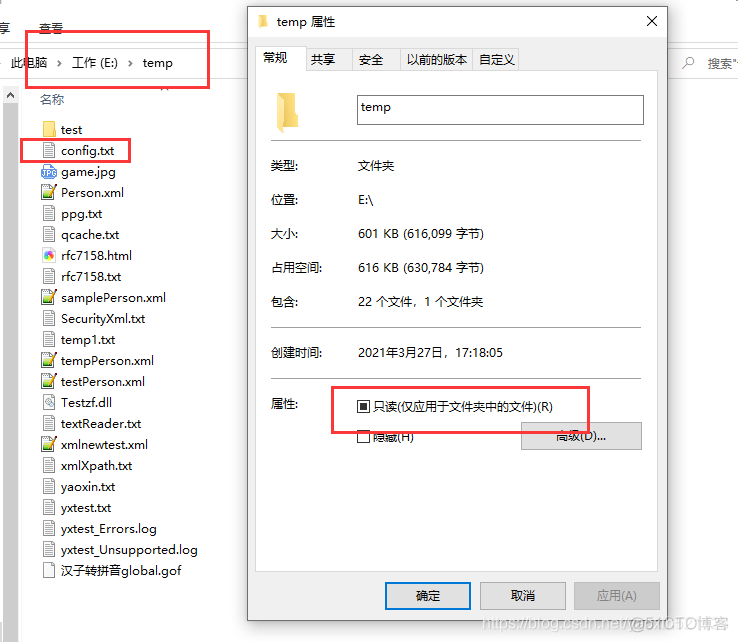Linux用户与文件权限操作实例会计学第1页/共15页任务要求〉1. 新建一个用户组student,新建一个用户stu1,用户所属用户组为student,家目录为/usr/local/stu1,并为该用户设置 密码;〉2. 使用默认参数新建stu2用户,并设置密码,将stu2附加到student组中,查看文件/etc/passwd、/etc/shadow、/etc/group中关于stu1、stu2用户,及student和stu2组的信息,将stu2从student组中删除;〉 3. 查看/etc/shadow中stu1用户信息,锁定用户stu1用户,比较锁定前后/etc/shadow文件中stu1用户信息的变化,在字符 控制台分别使用stu1和stu2登录,比较测试结果,解锁stu1用户。〉 4. 创建目录/rightlinux windows,查看该目录文件详细信息,切换到用户stu1,测试stu1用户是否能够在该目录下创建文件。再切换回 root用户,修改/ritght目录文件权限位,使得stu1用户能够在下面创建文件一个名为stu1_file的文件,内容为“echo this is stu1_file”;〉5. 将文件目录/right的所属用户修改为stu1,所属用户组修改为student;〉6. 以数字方式修改文件/right/stu1_file文件权限属性,要求所属用户及用户组权限为读、写、可执行,其他用户只读;〉 7. 不改变文件/right/stu1_file的权限属性,使stu2用户对该文件具有读、写、可执行权限,切换到stu2,修改文件内容为 “echo this is stu1_file modified by stu2”,并执行该文件;〉8. 删除用户stu1、stu2及所有数据,删除用户组student,删除目录/right。
第2页/共15页任务实施〉1. 新建一个用户组student,新建一个用户stu1,用户所属用户组为student,家目录为/usr/local/stu1linux开发培训,并为该用户设置密码[root@RHEL7NO2 ~]# groupaddstudent#新建名为student的用户组[root@RHEL7NO2 ~]# useraddstu1-gstudent-d/usr/local/stu1#新建用户 stu1,所属基本组为student,家目录为/usr/local/stu1[root@RHEL7NO2 ~]# passwdstu1#设置stu1密码第3页/共15页任务实施〉 2. 使用默认参数新建stu2用户,并设置密码,将stu2附加到student组中,查看文件/etc/passwd、/etc/shadow、/etc/group中关于stu1、stu2用户,及student和stu2组的信 息,将stu2从student组中删除[root@RHEL7NO2 ~]# useradd stu2[root@RHEL7NO2 ~]# passwdstu2[root@RHEL7NO2 ~]# gpasswd-a stu2student[root@RHEL7NO2 ~]# grep stu/etc/passwdstu1:x:1003:1003::/usr/local/stu1:/bin/bashstu2:x:1004:1004::/home/stu2:/bin/bash#找到stu1和stu2的账户信息#新建用户名为stu2的用户#设置stu2密码#将stu2加入到student组#在passwd文件中查找包含stu的行第4页/共15页任务实施[root@RHEL7NO2 ~]# grep stu /etc/shadow#在shadow文件中查找包含stu的行stu1:$6$v/TIemGI$tD1am6KCovlL/IUyTbBmKPYVmSijzWeYk3dJ.iOF729dvVDC0eBfg2jUcftcwRA8Lmvmgr//DU8dx875jdj9p0: 17435:0:99999:7:::stu2:$6$.r.BJs/C$tKayF8.0ne8.Cwi88doKKqiqT50bX5y9Q5udqTNnMoQ259pjq.AZWDllixlfGDBCKH7jhbxICSiPx3KANMvAe/: 17435:0:99999:7:::#找到stu1和stu2的密码信息[root@RHEL7NO2 ~]# grep stu /etc/groupstudent:x:1003:stu2stu2:x:1004:#找到student组和stu2组的组信息,看到stu2用户被加入到student组中[root@RHEL7NO2 ~]# gpasswd -d stu2 student#将stu2从student组中删除〉2. 使用默认参数新建stu2用户,并设置密码,将stu2附加到student组中,查看文件/etc/passwd、/etc/shadow、/etc/group中关于stu1、stu2用户,及student和stu2组的信息,将stu2从student组中删除#在group文件中查找包含stu的行第5页/共15页任务实施〉 3. 查看/etc/shadow中stu1用户信息,锁定用户stu1用户,比较锁定前后/etc/shadow中文 件中stu1用户信息的变化,在字符控制台分别使用stu1和stu2登录,比较测试结果,解锁 stu1用户[root@RHEL7NO2 ~]# grep stu1/etc/shadow#在shadow文件中查找包含stu的行stu1:$6$v/TIemGI$tD1am6KCovlL/IUyTbBmKPYVmSijzWeYk3dJ.iOF729dvVDC0eBfg2jUcftcwRA8Lmvmgr//DU8dx875jdj9p0:17435:0:99999:7:::[root@RHEL7NO2 ~]# passwd-l stu1#锁定用户stu1[root@RHEL7NO2 ~]# grep stu1/etc/shadow#在shadow文件中查找包含stu的行stu1:!!$6$v/TIemGI$tD1am6KCovlL/IUyTbBmKPYVmSijzWeYk3dJ.iOF729dvVDC0eBfg2jUcftcwRA8 Lmvmgr//DU8dx875jdj9p0:17435:0:99999:7:::#在加密密码前面有“!!”符号,表示密码被锁定第6页/共15页任务实施〉3. 查看/etc/shadow中stu1用户信息,锁定用户stu1用户,比较锁定前后/etc/shadow中文件中stu1用户信息的变化,在字符控制台分别使用stu1和 stu2登录,比较测试结果,解锁stu1用户按CTRL+ALT+F2键切换到字符控制台,输入用户名stu1及密码,不能登录系统,输入 用户名stu2及密码可以登录系统,输入logout命令可退出登录。
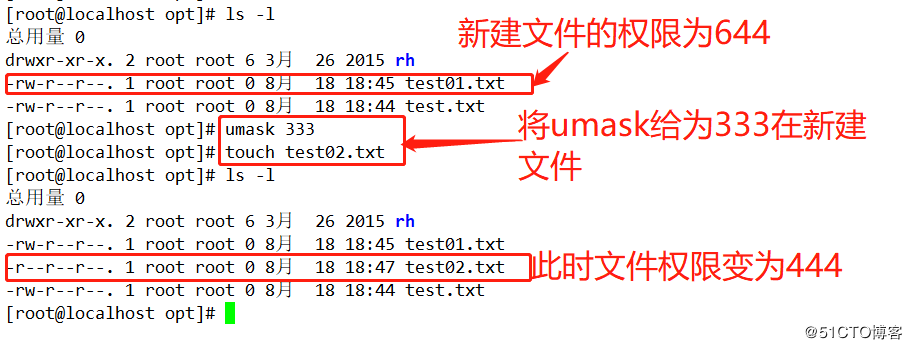
按ALT+F1可以切换回 图形界面控制台。[root@RHEL7NO2 ~]# passwd -u stu1#解锁用户stu1解锁后可以使用stu1用户登录系统第7页/共15页任务实施〉3. 查看/etc/shadow中stu1用户信息,锁定用户stu1用户,比较锁定前后/etc/shadow中文件中stu1用户信息的变化,在字符控制台分别使用stu1和 stu2登录,比较测试结果,解锁stu1用户按CTRL+ALT+F2键切换到字符控制台,输入用户名stu1及密码,不能登录系统,输入 用户名stu2及密码可以登录系统linux 删除用户及用户目录,输入logout命令可退出登录。按ALT+F1可以切换回 图形界面控制台。[root@RHEL7NO2 ~]# passwd -u stu1#解锁用户stu1解锁后可以使用stu1用户登录系统第8页/共15页任务实施〉 4. 创建目录/right,查看该目录文件详细信息,切换到用户stu1,测试stu1用户是否能够在该目 录下创建文件。再切换回root用户,修改/ritght目录文件权限位,使得stu1用户能够在下面创建 文件一个名为stu1_file的文件,内容为“echo this is stu1_file”[root@RHEL7NO2 ~]# mkdir /right[root@RHEL7NO2 ~]# ll -d /rightdrwxr-xr-x. 2 root root 6 9 月 26 23:01 /right[root@RHEL7NO2 ~]# su stu1[stu1@RHEL7NO2 root]$ cd /right/[stu1@RHEL7NO2 right]$ touch stu1_filetouch: 无法创建"stu1_file": 权限不够#创建目录/right#查看目录/right文件详细信息#切换到stu1#进入到目录/right #创建文件stu1_file#对于目录文件/right,stu1用户属于其他用户,只有读(显示该目录下文件)和执行(进入到该目录)权限,没有写权限,不能在该目录下创建、删除、改名等 操作第9页/共15页任务实施〉 4. 创建目录/right,查看该目录文件详细信息,切换到用户stu1,测试stu1用户是否能够在 该目录下创建文件。
再切换回root用户,修改/ritght目录文件权限位,使得stu1用户能够 在下面创建文件一个名为stu1_file的文件,内容为“echo this is stu1_file”[stu1@RHEL7NO2 right]$ exit[root@RHEL7NO2 right]# chmodo+w /right[root@RHEL7NO2 right]$ ll-d /right/#退出stu1账户#为其他用户增加对目录/right写权限 #查看目录/right文件详细信息drwxr-xrwx. 2 root root 21 9月26 23:08 /right/[root@RHEL7NO2 right]# sustu1#其他用户增加了写权限#切换到stu1[stu1@RHEL7NO2 right]$ vimstu1_file this is stu1_file”,文件名stu1_file#使用vim在/right目录编辑新文件,内容为“echo第10页/共15页任务实施〉5. 将文件目录/right的所属用户修改为usr1,所属用户组修改为student[stu1@RHEL7NO2 right]$ exit#退出stu1账户[root@RHEL7NO2 right]# chownstu1:student/right/#将文件目录/right的所属用户修改为usr1,所属用户组修改为student[root@RHEL7NO2 right]# ll-d/right/#查看目录/right文件详细信息drwxr-xrwx. 2 stu1 student 21 9月26 23:08 /right/#所属用户为stu1,所属用户组为student第11页/共15页任务实施〉6. 以数字方式修改文件/right/stu1_file文件权限属性linux 删除用户及用户目录,要求所属用户及用户 组权限为读、写、可执行,其他用户只读[root@RHEL7NO2 right]# chmod774stu1_file属用户及用户组权限为读、写、可执行,其他用户只读[root@RHEL7NO2 right]# llstu1_file详细信息-rwxrwxr--. 1 stu1 student 23 9月26 23:08 stu1_file#修改/right目录权限,所#查看stu1_file文件#stu_file所属用户stu1权限为rwx,所属用户组student权限为rwx,其他用户权限为r第12页/共15页任务实施〉 7. 不改变文件/right/stu1_file的权限属性,使stu2用户对该文件具有读、写、可执行权限, 切换到stu2,修改文件内容为“echo this is stu1_file modified by stu2”,并执行该文件[root@RHEL7NO2 right]# gpasswd -astu2student#将stu2加入到student组,由于student组是stu1_file文件的所属用户组,对该文件具有rwx权限,因此stu2对文件具有读、写、可执行权限[root@RHEL7NO2 right]# sustu2[stu2@RHEL7NO2 right]$ vimstu1_file“echo this is stu1_file modified by stu2”[stu2@RHEL7NO2 right]$ /right/stu1_filethis is stu1_file modified by stu2[stu2@RHEL7NO2 right]$ exit#切换到stu2#使用vim编辑文件stu1file,并将其内容修改为#执行stu1_file文件#执行结果#退出stu2账户第13页/共15页任务实施〉8. 删除用户stu1、stu2及所有数据,删除用户组student,删除目录/right[root@RHEL7NO2 ~]# userdel-rstu1[root@RHEL7NO2 ~]# userdel-rstu2[root@RHEL7NO2 ~]# groupdelstudent[root@RHEL7NO2 ~]# rm-rf/right/#删除用户stu1及其用户数据#删除用户stu2及其用户数据 #删除用户组student#删除目录/right